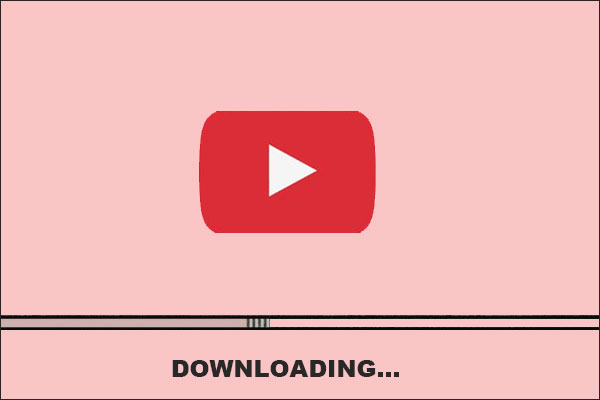Google Fotos ist ein von Google entwickelter Fotospeicherdienst. Aus bestimmten Gründen möchten Sie vielleicht Ihre YouTube-Videos zur Sicherung in Google Fotos hochladen. Aber können Sie YouTube-Videos in Google Fotos hochladen? Um mehr Informationen zu erhalten, sehen Sie sich die Schritt-für-Schritt-Anleitung von MiniTool Video Converter an, einem kostenlosen Tool zum Speichern von YouTube-Videos.
YouTube ist eine der beliebtesten Plattformen für Videoinhalte und bietet alles von Musikvideos und Tutorials bis hin zu Vlogs und Dokumentationen. Während Nutzer Videos direkt von YouTube streamen können, gibt es Zeiten, in denen man ein Video herunterladen und an einem anderen Ort speichern möchte, zum Beispiel in Google Fotos.
Google Fotos hat sich zu einer vertrauenswürdigen Speicherlösung für die Organisation und Sicherung Ihrer visuellen Inhalte entwickelt, einschließlich Bildern und Videos. Es ermöglicht Nutzern, Fotos und Videos anzusehen, zu speichern, zu teilen und zu bearbeiten. Es ist über einen Webbrowser zugänglich und auch als App auf mobilen Geräten verfügbar.
Suchen Sie nach einer Anleitung, wie Sie ein YouTube-Video in Ihre Google Fotos-Bibliothek hochladen? In dieser umfassenden Anleitung entdecken Sie die notwendigen Werkzeuge für diesen Vorgang sowie eine Schritt-für-Schritt-Erklärung. Lesen Sie weiter, um mehr zu erfahren!
Warum YouTube-Videos in Google Fotos hochladen
Es gibt mehrere Gründe, warum jemand ein YouTube-Video in Google Fotos hochladen möchte, sei es das eigene oder das eines anderen:
1. Sicherung und Schutz
Ersteller möchten oft ein zusätzliches Backup ihrer veröffentlichten Inhalte außerhalb von YouTube haben. Selbst wenn Ihr Kanal gelöscht oder gesperrt wird, bleiben Ihre Videos in Google Fotos sicher gespeichert. Deshalb ist Google Fotos ein großartiges Tool, um Ihre YouTube-Videos zu sichern.
2. Organisation
Google Fotos erlaubt es Nutzern, ihre Videos und Fotos zu markieren, zu sortieren und zu organisieren. Dies hilft dabei, persönliche Medien leichter zu verwalten, indem alles an einem Ort bleibt.
3. Einfaches Teilen
Google Fotos unterstützt sichere und flexible Freigabeoptionen, mit denen Sie Videos direkt an Ihre Familie, Freunde oder Mitarbeiter senden können, ohne externe Links verwenden zu müssen.
Wie Sie YouTube-Videos in Google Fotos hochladen
Das direkte Hochladen von YouTube-Videos in Google Fotos ist keine Funktion, die von YouTube oder Google standardmäßig angeboten wird. Wenn Sie Ihre Lieblingsvideos in der Cloud für die private Ansicht oder als Backup speichern möchten, gibt es jedoch einen Umweg.
Um YouTube-Videos in Google Fotos zu übertragen, müssen Sie die Videos zuerst auf Ihr Gerät herunterladen. Dies ist nur möglich, wenn es Ihr eigenes Video ist oder wenn Sie die Erlaubnis zum Herunterladen haben. YouTube erlaubt Nutzern das Herunterladen von Videos über den Premium-Dienst, der kostenpflichtig ist. Wenn Sie nach einer Möglichkeit suchen, YouTube-Videos kostenlos herunterzuladen, sollten Sie die in diesem Artikel genannten Drittanbieter-Tools in Betracht ziehen. Sobald das Video heruntergeladen ist, können Sie es in Google Fotos hochladen.
Rechtliche Hinweise vor dem Start
Bevor Sie ein Video von YouTube herunterladen, ist es wichtig, die rechtlichen Aspekte des Herunterladens von YouTube-Inhalten zu verstehen. Laut den Nutzungsbedingungen von YouTube dürfen Sie Inhalte nur dann herunterladen, wenn:
- Der Inhalt Ihnen gehört.
- Die Videos unter Creative Commons-Lizenzen stehen.
- Sie die Erlaubnis des Erstellers haben.
Das Herunterladen urheberrechtlich geschützten Materials ohne Genehmigung kann rechtliche Konsequenzen haben. Seien Sie daher immer vorsichtig und umsichtig beim Herunterladen von YouTube-Inhalten.
Werkzeuge, die Sie benötigen
Um den Vorgang des Speicherns eines YouTube-Videos in Google Fotos abzuschließen, sind die folgenden Werkzeuge hilfreich:
#1. MiniTool Video Converter
MiniTool Video Converter ist eines der besten Werkzeuge zum Herunterladen von YouTube-Videos. Diese Desktop-Anwendung ist kostenlos nutzbar und enthält keine Werbung. Die Benutzeroberfläche ist einfach, was es Anfängern erleichtert, damit zu starten.
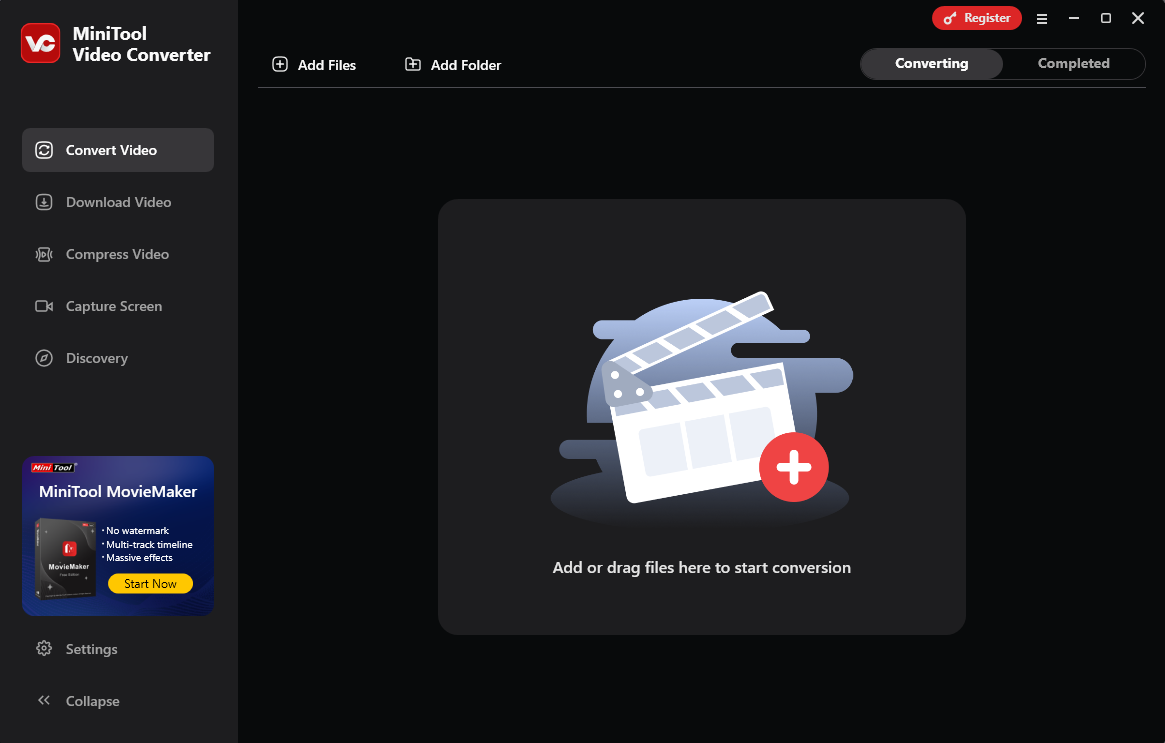
Mit MiniTool Video Converter können Sie Videos von YouTube als MP4-, WebM-, MP3- und WAV-Dateien speichern und bis zu 10 Videos gleichzeitig im Batch-Modus herunterladen. Neben Videos unterstützt es das Herunterladen von Musik, Podcasts, Playlists und anderen Inhalten von YouTube. Das Speichern von Video-Untertiteln ist auch im SRT-Format möglich.
Nach dem Herunterladen können Sie MiniTool Video Converter auch verwenden, um heruntergeladene Videos in jedes gewünschte Format zu konvertieren. Als Video-Konverter unterstützt es mehr als 1.000 Video- und Audioformate. Sie können Videos in Audio umwandeln, Audio in Video oder Videos konvertieren, die für die Wiedergabe auf mobilen Geräten geeignet sind, wie Android, Samsung, Huawei und iPhone. Bis zu 5 Dateien können gleichzeitig konvertiert werden.
Darüber hinaus erlaubt Ihnen MiniTool Video Converter, Ihren 4K-Bildschirm in Standard-, hoher oder Originalqualität ohne Zeitlimit aufzunehmen. Gleichzeitig können Sie wählen, ob Sie das Systemaudio oder das Mikrofon getrennt oder gleichzeitig aufzeichnen möchten. Schließlich exportieren Sie die Aufnahme als MP4-Datei ohne Wasserzeichen.
Klicken Sie auf den Download-Button unten, um es jetzt auszuprobieren!
MiniTool Video ConverterKlicken zum Download100%Sauber & Sicher
Vorteile:
- Kostenlos, einfache Oberfläche und keine Werbung.
- Beliebige Inhalte von YouTube herunterladen.
- Videos in verschiedene Formate konvertieren.
- Bildschirmaufnahme Ihres Computers in hoher Qualität.
Nachteile:
Nur mit Windows kompatibel.
#2. Any Video Converter
Any Video Converter (AVC) ist eine vielseitige und benutzerfreundliche Multimedia-Softwareanwendung, entwickelt von Anvsoft Inc. Sie wird häufig verwendet, um Videodateien zwischen verschiedenen Formaten zu konvertieren, Videos von Online-Plattformen wie YouTube herunterzuladen, den Computerbildschirm aufzuzeichnen und sogar einfache Video-Bearbeitungen vorzunehmen.
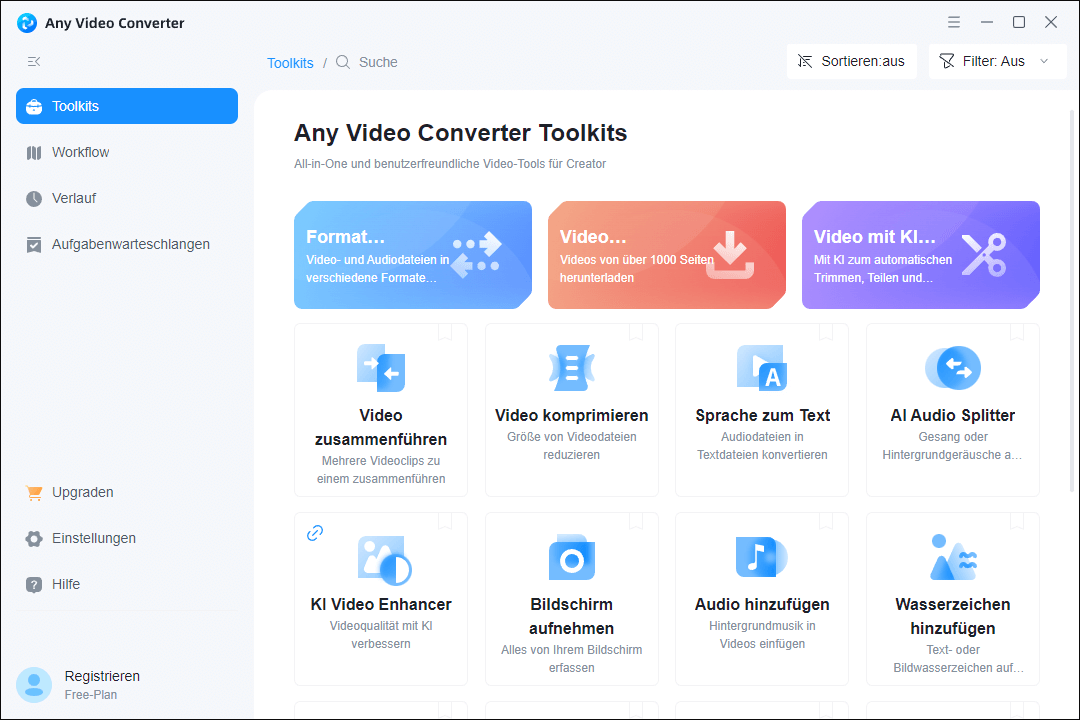
Für das Herunterladen von Videos erlaubt Any Video Converter das Herunterladen von Videos und Audiodateien von über 100 Webseiten, einschließlich YouTube, Vimeo, Facebook, Dailymotion und mehr. Es bietet Ihnen auch Optionen, Videos in verschiedenen Auflösungen bis zu 4K herunterzuladen. Sie können es sogar verwenden, um heruntergeladene YouTube-Videos auf DVDs zu brennen.
Ähnlich wie MiniTool Video Converter ermöglicht Any Video Converter das Konvertieren von Videos in eine Vielzahl beliebter Formate wie MP4, MOV, WMV, FLV, TS, M4A usw. Es unterstützt auch das Umwandeln in gängige Video-Codecs wie H.265 und VP9.
Vorteile:
- Videos von YouTube und über 100 Webseiten herunterladen.
- Unterstützt mehrere Videoformate und Codecs.
- Videos komprimieren, um die Dateigröße zu reduzieren.
- Mit einfachen Video-Bearbeitungswerkzeugen.
- Verfügbar für Windows und macOS.
Nachteile:
Einige erweiterte Funktionen (wie das Brennen von DVDs) erfordern ein Abonnement.
#3. YTD Video Downloader
Ein weiteres zuverlässiges Tool zum Herunterladen von YouTube-Videos ist YTD Video Downloader. Es handelt sich um eine kostenlose Desktop-Anwendung, die sowohl für Windows als auch für macOS verfügbar ist und es den Nutzern ermöglicht, Videos in verschiedenen Formaten und Auflösungen mit nur wenigen Klicks herunterzuladen.
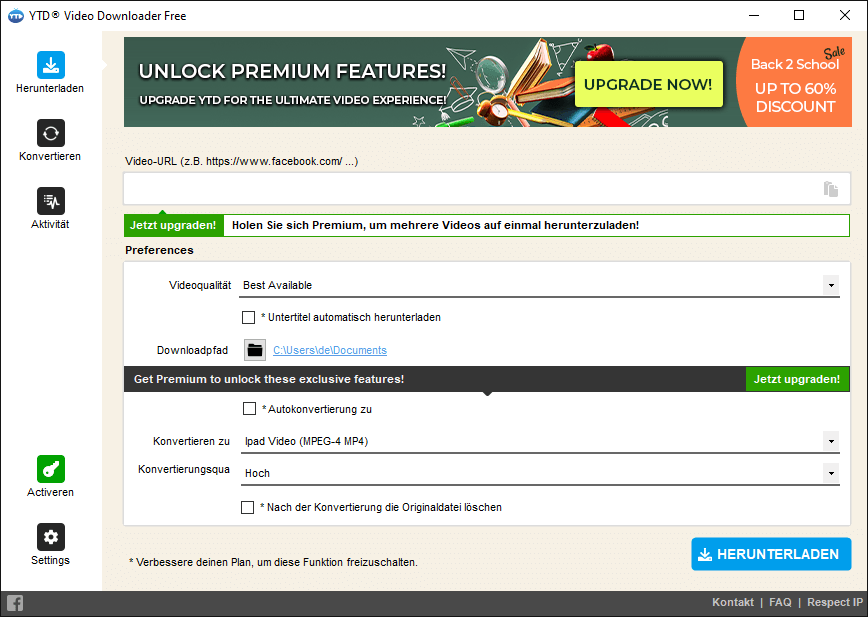
YTD Video Downloader ermöglicht es Ihnen, einen ganzen Kanal oder eine komplette YouTube-Playlist auf einmal herunterzuladen, um Zeit zu sparen. Dank des integrierten Videoplayers können Sie heruntergeladene Videos sofort ansehen. Es unterstützt auch das Herunterladen von Facebook, Vimeo, Dailymotion und vielen weiteren Plattformen.
Die Videokonvertierungsfunktion dieser App erlaubt es Ihnen, Videos direkt nach dem Herunterladen in andere Formate zu konvertieren. Darüber hinaus unterstützt sie die Konvertierung für mobile Geräte wie iPhones, iPads, Android-Handys und Tablets.
Vorteile:
- Kostenloses Herunterladen von Videos von über 50 Seiten.
- Integrierter Videoplayer für sofortige Wiedergabe.
- Komplette Playlists & Kanäle herunterladen.
- Videos in MP4, 3GP, MPEG, AVI und andere Formate konvertieren.
Nachteile:
Die kostenlose Version unterstützt keine gleichzeitigen Downloads.
#4. Online Video Downloader auf viddown.net
Zusätzlich können Sie ein Online-Tool ausprobieren – den Online Video Downloader auf viddown.net, wenn Sie keine Software herunterladen oder installieren möchten. Er unterstützt verschiedene Webseiten und Inhalte, einschließlich Instagram-Videos/Stories/Reels/Fotos, Facebook-Videos/Reels sowie Videos von YouTube, X, Vimeo und TikTok.
Um diesen kostenlosen Online-Video-Downloader zu verwenden, müssen Sie sich nicht registrieren oder anmelden, um Ihre Privatsphäre zu schützen. Er erlaubt es Ihnen, unbegrenzt viele Videos auf Ihrem lokalen Speicher zu speichern, wie Sie es wünschen. Sie können ihn in den meisten gängigen Browsern und auf allen Geräten verwenden.
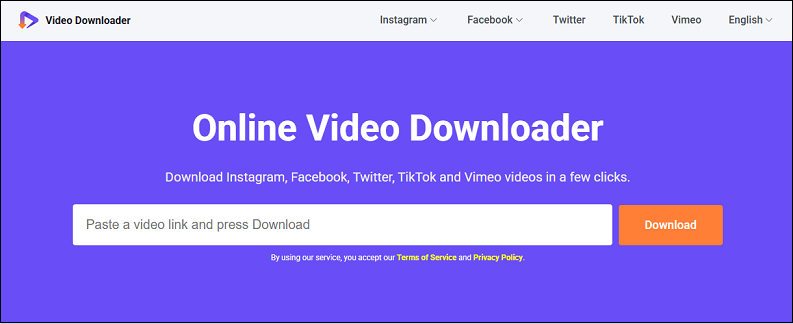
Vorteile:
- Kostenlos, übersichtlich und schnell.
- Unbegrenzte Downloads möglich.
- Download von mehreren bekannten Videoseiten.
- Verfügbar auf fast allen Browsern und Geräten.
Nachteile:
Export nur im MP4-Format.
Schritte zum Herunterladen von YouTube-Videos
Haben Sie Ihr bevorzugtes Tool zum Herunterladen von YouTube-Videos gewählt? Wenn Sie sich fragen, wie man YouTube-Videos in Google Fotos herunterladen können, verwende ich MiniTool Video Converter als Beispiel, um Ihnen den Ablauf zu zeigen.
1. Laden Sie MiniTool Video Converter herunter und installieren Sie ihn.
MiniTool Video ConverterKlicken zum Download100%Sauber & Sicher
2. Öffnen Sie diesen YouTube-Downloader und gehen Sie im linken Bereich zum Reiter Video herunterladen.
3. Um die Voreinstellungen vor dem Herunterladen zu ändern, klicken Sie oben rechts auf das Symbol mit den drei horizontalen Linien und wählen Sie Einstellungen aus dem Menü. Wechseln Sie anschließend zur Registerkarte Download, wo Sie den Speicherordner für heruntergeladene Dateien ändern und die maximale Anzahl gleichzeitiger Downloads festlegen können. Klicken Sie auf OK, um die Änderungen zu speichern.
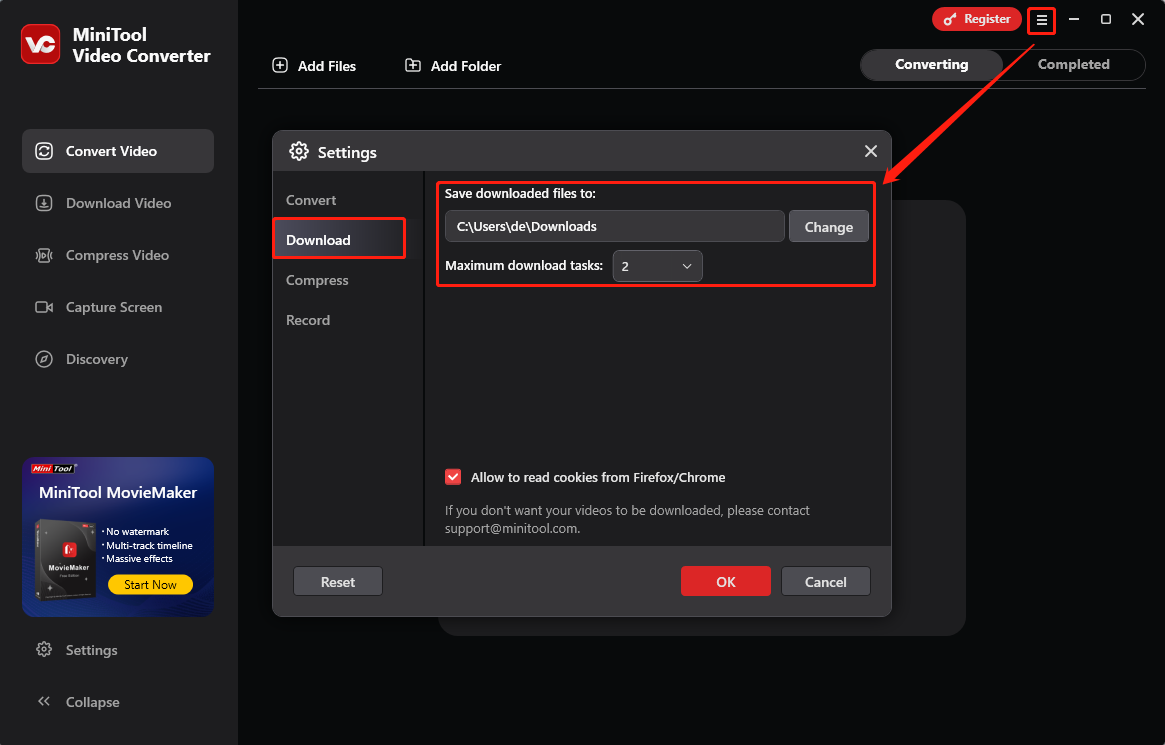
4. Um ein Video von YouTube herunterzuladen, besuchen Sie die Seite in Ihrem Browser und kopieren Sie die URL aus der Adressleiste.
5. Klicken Sie auf die Schaltfläche URL einfügen, fügen Sie die URL in das Pop-up-Fenster ein und klicken Sie auf Herunterladen, um die URL zu analysieren.
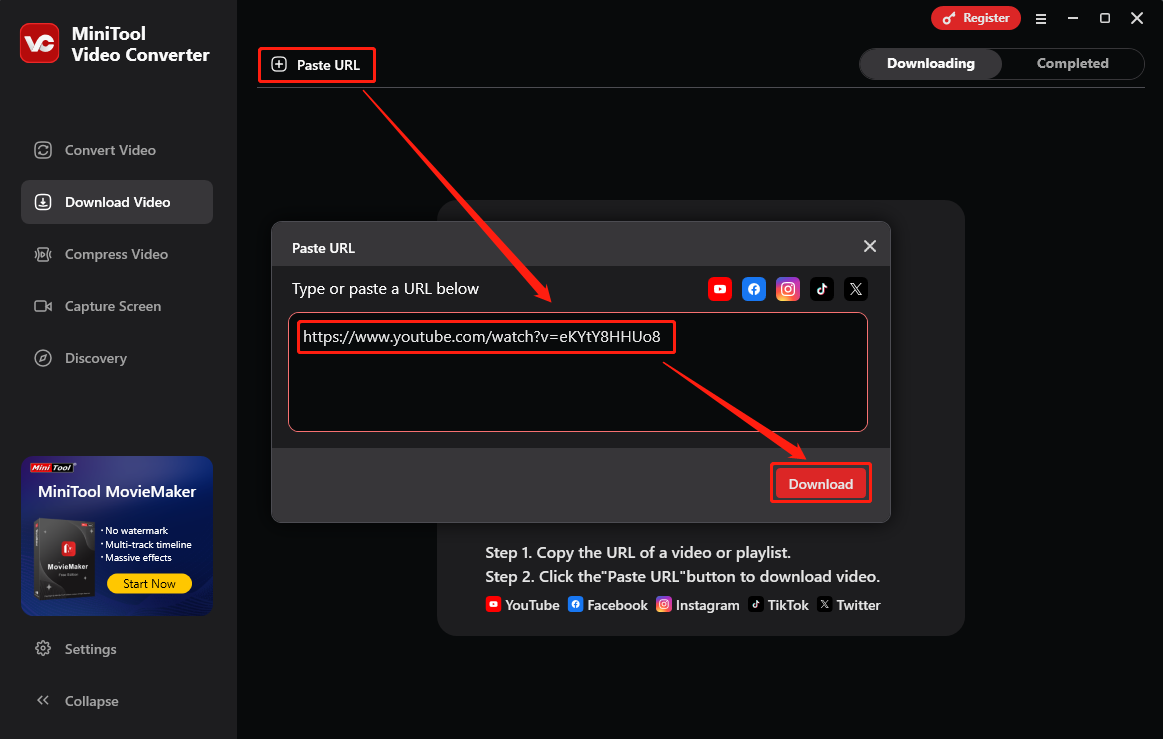
6. Wählen Sie das Ausgabeformat, z. B. MP4 oder WebM, und klicken Sie auf die Schaltfläche Herunterladen, um mit dem Download des Videos zu beginnen.
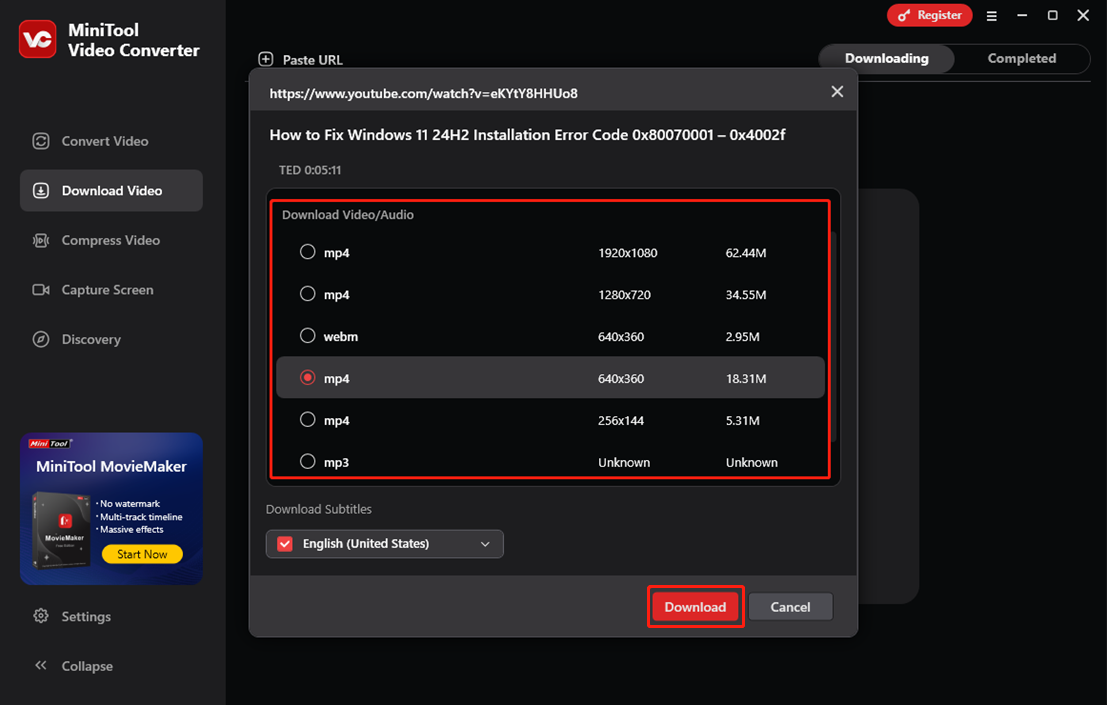
7. Nach Abschluss wechseln Sie zur Registerkarte Heruntergeladen oben rechts. Dort können Sie auf das Symbol Abspielen klicken, um das Video abzuspielen, oder auf das Symbol Ordner, um das heruntergeladene Video im lokalen Ordner zu finden.
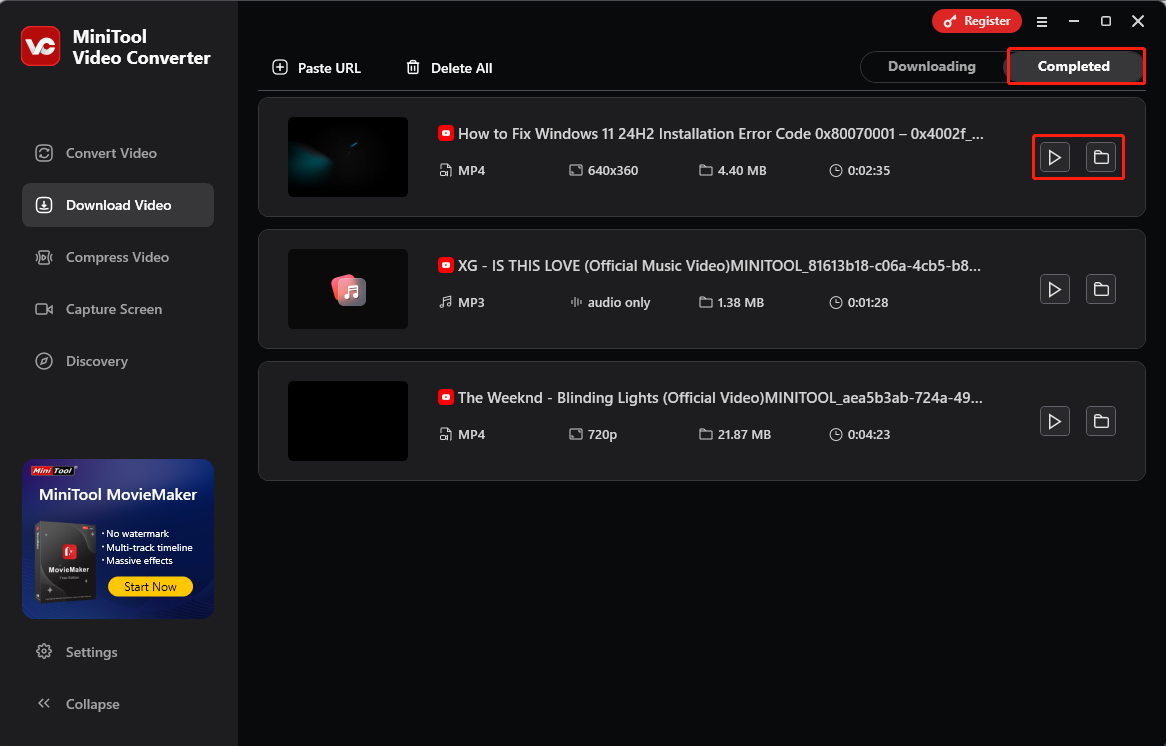
Schritte zum Hochladen in Google Fotos
Sobald das Video auf Ihrem Gerät gespeichert ist, besteht der nächste Schritt darin, es in Google Fotos zu verschieben. Nun sehen wir uns an, wie man YouTube-Videos auf verschiedenen Geräten, einschließlich Desktop und Mobilgeräten, zu Google Fotos hinzufügt.
Auf dem Desktop:
1. Besuchen Sie photos.google.com in Ihrem Webbrowser und melden Sie sich bei Ihrem Google-Konto an.
2. Klicken Sie oben rechts auf das Zeichen + und wählen Sie Fotos importieren, um Ihre heruntergeladenen YouTube-Videos zu importieren. Oder, wenn Sie mehrere Videos in einem Ordner gespeichert haben, können Sie auf Ordner sichern klicken, um den gesamten Ordner zu sichern.
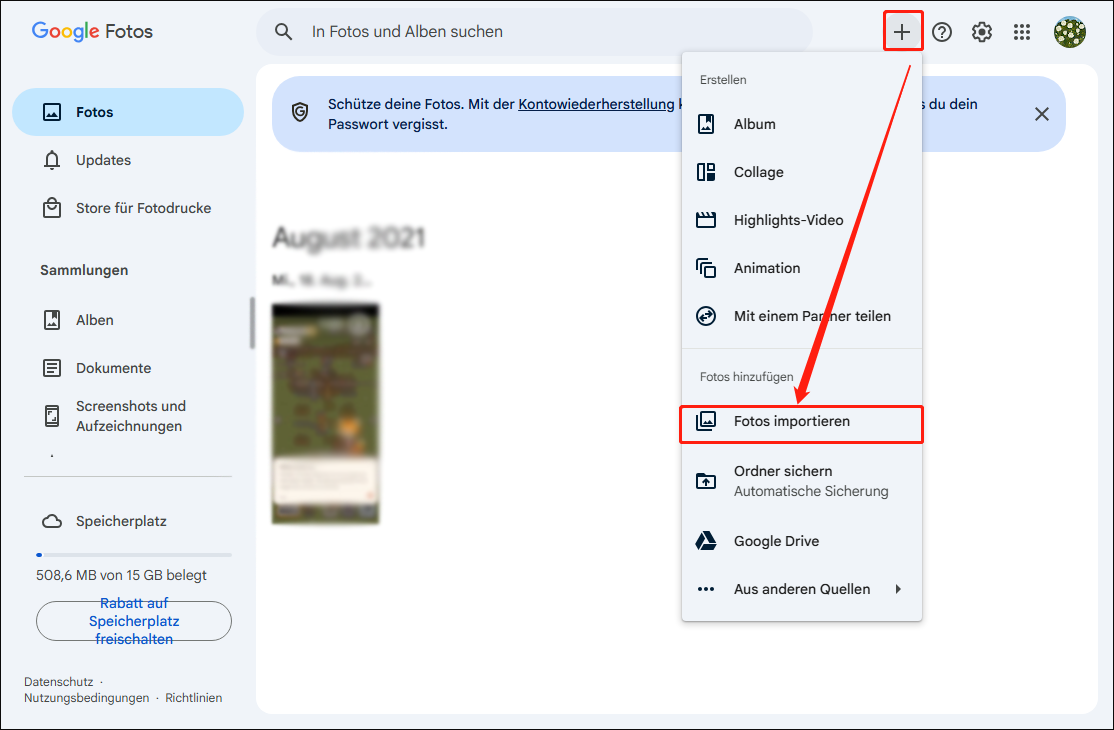
3. Wählen Sie die Datei aus Ihrem lokalen Speicher aus, die Sie gerade heruntergeladen haben, und klicken Sie auf Öffnen, um sie zu importieren.
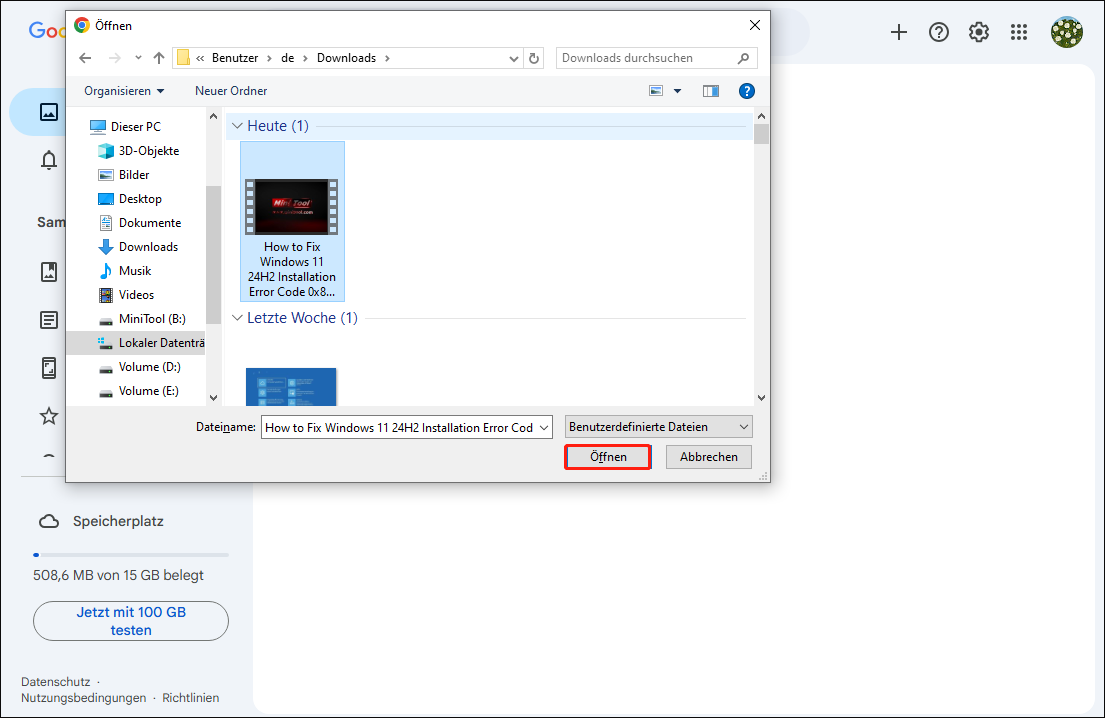
4. Die Upload-Geschwindigkeit hängt von Ihrer Internetverbindung und der Dateigröße ab. Nach dem Hochladen erscheint das Video in Ihrer Fotos-Bibliothek.
5. Sie können das Video zu Alben hinzufügen oder mit anderen über die integrierten Tools von Google Fotos teilen.
Auf dem Mobilgerät (Android oder iOS):
1. Stellen Sie sicher, dass die Google Fotos App auf Ihrem Gerät installiert ist. Wenn sie noch nicht auf Ihrem Telefon ist, laden Sie sie aus dem Play Store oder App Store herunter.
2. Wenn das Video auf Ihrem Computer gespeichert ist, senden Sie es per E-Mail, Google Drive oder USB-Kabel an Ihr Handy.
3. Öffnen Sie dann die Google Fotos App und melden Sie sich bei Ihrem Google-Konto an.
4. Wenn das automatische Backup aktiviert ist, wird Ihr neues Video automatisch hochgeladen, sobald es in Ihrer Galerie erkannt wird. Wenn Sie YouTube-Videos manuell zu Google Fotos hochladen möchten, tippen Sie auf den Reiter Mediathek, gehen Sie zum Ordner mit dem Video, wählen Sie das Video aus und tippen Sie auf das Symbol Wolken.
Jetzt haben Sie Ihre heruntergeladenen YouTube-Videos erfolgreich in Google Fotos übertragen.
Zusammenfassung
Das Hochladen von YouTube-Videos in Google Fotos wird offiziell nicht unterstützt, aber Sie können es durch eine Kombination aus Herunterladen und Hochladen erreichen. Das Herunterladen von Videos von YouTube und deren Speicherung in Google Fotos kann eine hilfreiche Möglichkeit sein, Erinnerungen zu bewahren und Inhalte zu sichern. Denken Sie nur daran, die Urheberrechte und die Richtlinien von YouTube beim Herunterladen und Teilen von Inhalten zu respektieren.
Wenn Sie während der Nutzung von MiniTool Video Converter Fragen oder Vorschläge haben, wenden Sie sich gerne per E-Mail an [email protected] oder kontaktieren Sie mich direkt auf X.